
1.1 Установка драйвера цифрової камери
1.2 Установка програмного забезпечення Scope Photo
2. Рішення проблем
1. Установка програмного забезпечення
Загальні зауваження: Установка програмного забезпечення для цифрових камер LEVENHUK в операційній системі Windows 7 виконується з правами адміністратора. У певних випадках запуск додатків також повинен відбуватися з правами або від імені адміністратора.
1.1 Установка драйвера цифрової камери
Вставте диск з програмним забезпеченням в пристрій, здатний читати CD / DVD і дочекайтеся появи вікна автозапуску:
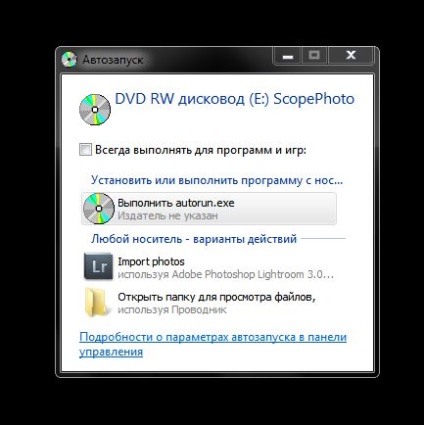
Виберіть «Виконати autorun. exe »і дочекайтеся появи наступного вікна установки драйверів і додатків для цифрових камер LEVENHUK
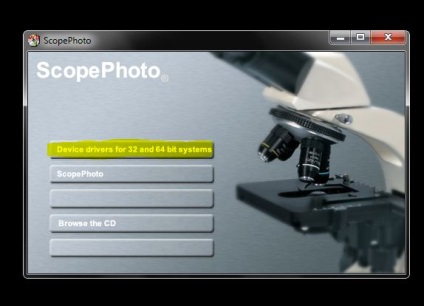
Натисніть верхній пункт вибору типу програмного забезпечення для установки
драйвера цифрової камери LEVENHUK.
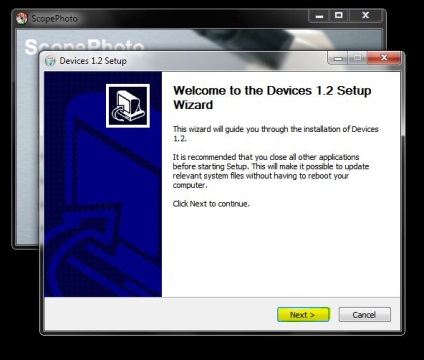
У вікні натисніть "Nex t"
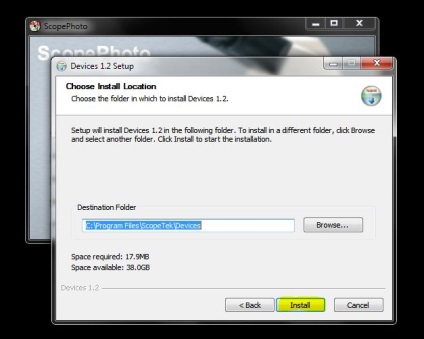
У діалозі вибору місця установки драйверів переконайтеся, що вільного місця на жорсткому диску достатньо для установки. Для початку установки натисніть "Install"
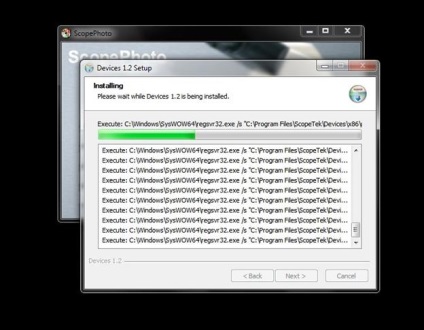
Процес установки драйверів
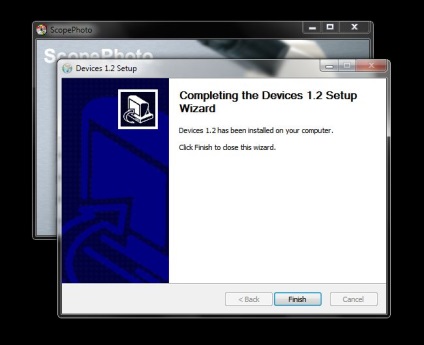
Після завершення установки драйверів, натисніть "Finish"
1.2 Установка програмного забезпечення Scope Photo
Далі встановіть програмне забезпечення для захоплення і обробки зображень Scope Photo.
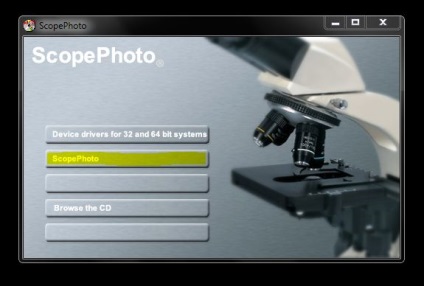
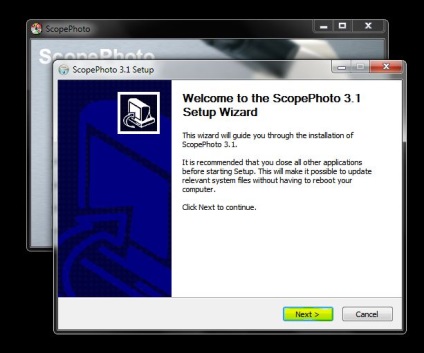
У діалозі натисніть "Next"
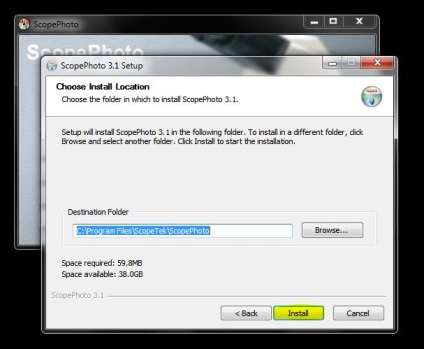
Виберіть папку для установки або залиште пропоновану за замовчуванням і натисніть "Install"
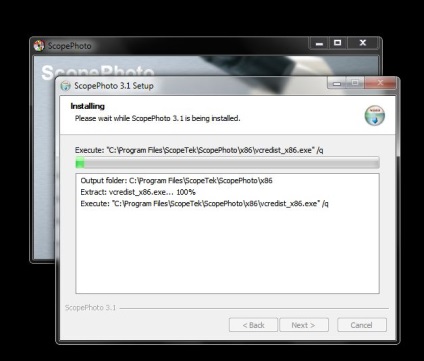
Показаний процес установки програмного забезпечення для захоплення і обробки зображень Scope Photo
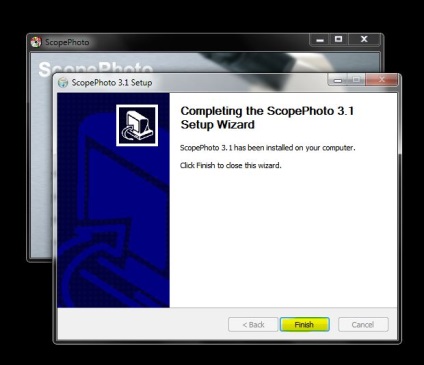
Установка завершена, натисніть Finish для завершення установки.
Перезавантажте комп'ютер, підключіть камеру до USB порту комп'ютера і запустіть програму Scope Photo. Все готово до на б людний і захоплення зображення.
2. Рішення проблем
У разі, якщо програмне забезпечення не виявляє цифрову камеру, необхідно:
Запустити диспетчер пристроїв і знайти в списку пристроїв цифрову камеру LEVENHUK.
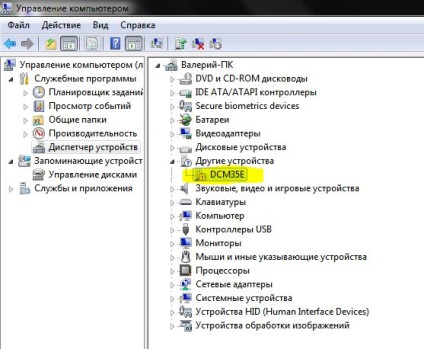
Назва цифрових камер починається з префікса DCM, далі номер моделі. У розділі «Інші пристрої» показана цифрова камера, драйвера якої операційна система Windows 7 не змогла виявити самостійно.
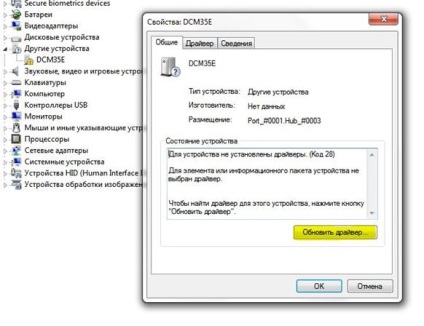
Викликаємо властивості цифрової камери і натискаємо «Оновити драйвер»
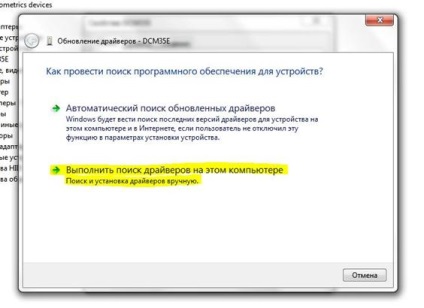
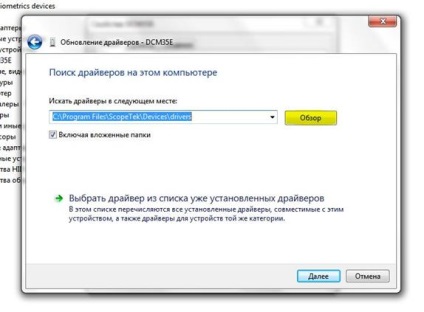
Можна натиснути «Огляд» і вибрати місце розташування драйвера цифрової камери.
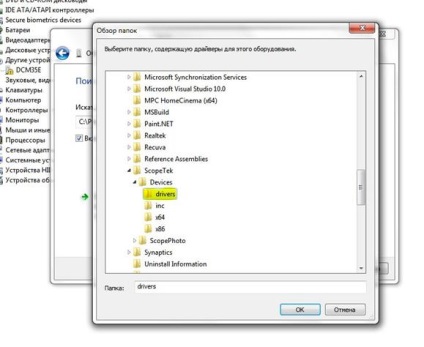
Типове місце розташування драйвера - папка Program Files \ Scope Tek \ Devices \ drivers Вибираємо його.
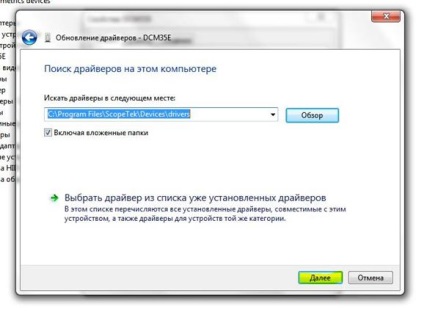
Після вибору папки з драйверами пристрою натискаємо «Далі»
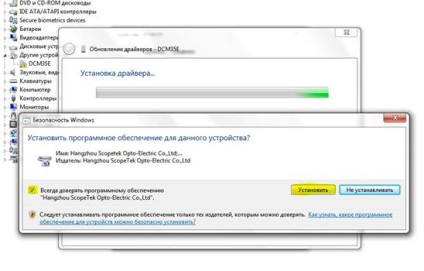
На пропозицію встановити сторонній драйвер, погоджуємося, натискаючи кнопку «Встановити».
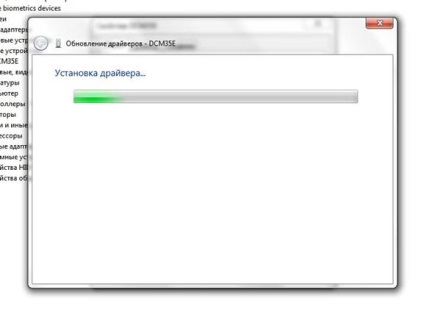
Йде процес установки драйвера.
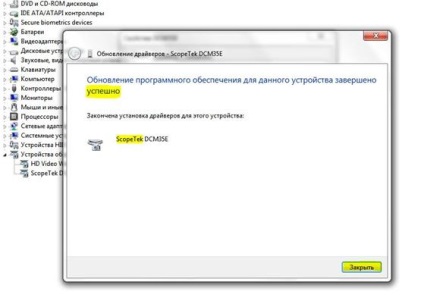
Драйвер успішно встановлений. Натискаємо «Закрити».

Можна переконається, що все в порядку запустивши диспетчер пристроїв. Операційна система коректно встановила драйвер і пристроєм можна користуватися.
Запускаємо програмне забезпечення захоплення і обробки зображень Scope Photo.
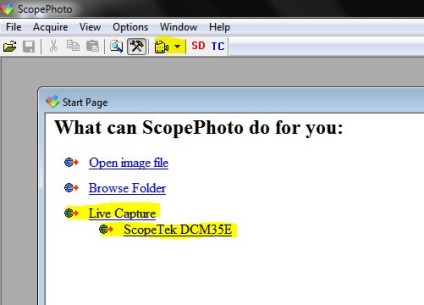
Натискаємо на посилання захоплення зображення або на кнопку захоплення в панелі інструментів.
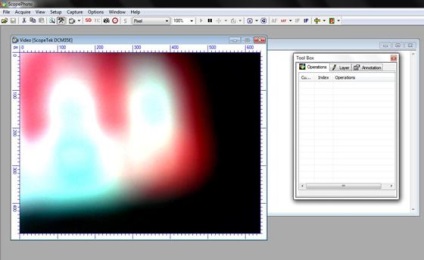
Пристрій успішно працює, захоплює зображення.
Дякуємо за вибір продукції LEVENHUK! Залишити свої відгуки про товар або задати питання Ви можете на нашому сайті *****